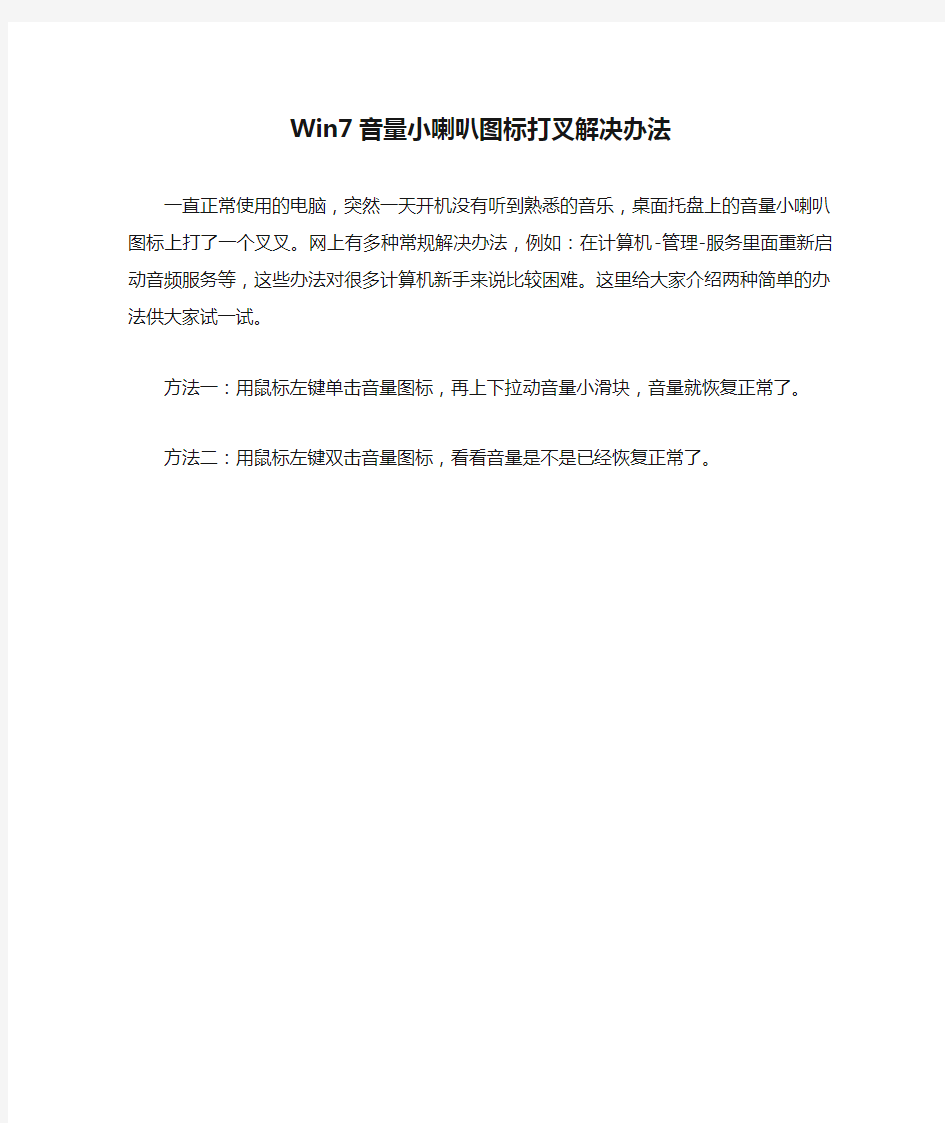
Win7音量小喇叭图标打叉解决办法一直正常使用的电脑,突然一天开机没有听到熟悉的音乐,桌面托盘上的音量小喇叭图标上打了一个叉叉。网上有多种常规解决办法,例如:在计算机-管理-服务里面重新启动音频服务等,这些办法对很多计算机新手来说比较困难。这里给大家介绍两种简单的办法供大家试一试。
方法一:用鼠标左键单击音量图标,再上下拉动音量小滑块,音量就恢复正常了。
方法二:用鼠标左键双击音量图标,看看音量是不是已经恢复正常了。
所有快捷方式失效的解决方法 方法一: 复制下面文字到一新建的文本文档,然后把文件类型改成lnk.reg,再双击导入注册表就可以了! Windows Registry Editor Version 5.00 [HKEY_CLASSES_ROOT\.lnk] @="lnkfile" [HKEY_CLASSES_ROOT\.lnk\ShellEx] [HKEY_CLASSES_ROOT\.lnk\ShellEx\{000214EE-0000-0000-C000-000000000 046}] @="{00021401-0000-0000-C000-000000000046}" [HKEY_CLASSES_ROOT\.lnk\ShellEx\{000214F9-0000-0000-C000-0000000000 46}] @="{00021401-0000-0000-C000-000000000046}" [HKEY_CLASSES_ROOT\.lnk\ShellEx\{00021500-0000-0000-C000-0000000000 46}] @="{00021401-0000-0000-C000-000000000046}" [HKEY_CLASSES_ROOT\.lnk\ShellEx\{BB2E617C-0920-11d1-9A0B-00C04FC 2D6C1}] @="{00021401-0000-0000-C000-000000000046}" [HKEY_CLASSES_ROOT\.lnk\ShellNew] "Command"="rundll32.exe appwiz.cpl,NewLinkHere %1" [HKEY_CLASSES_ROOT\lnkfile] @="快捷方式" "EditFlags"=dword:00000001 "IsShortcut"="" "NeverShowExt"="" [HKEY_CLASSES_ROOT\lnkfile\CLSID] @="{00021401-0000-0000-C000-000000000046}" [HKEY_CLASSES_ROOT\lnkfile\shellex]
我们都知道windows7系统“显示桌面”按钮在右下角,那么,使用习惯XP 系统(显示桌面在开始菜单右侧)的朋友们,现在我们教您如何在win7的任务栏中显示“显示桌面”按钮。 注意:改动注册表有风险,最好备份好您的数据避免不必要的麻烦。 适用范围:win7操作系统。 常用简便方法: 1、在任务栏上点击鼠标右键选择“显示桌面”。 2、按下Win+D快捷键就可以把主屏幕的所有窗口最小化。 3、用鼠标抓住当前窗口摇晃几次,除了当前窗口之外的窗口都最小化了,这个可是Win7的特色。 仿照XP中的“显示桌面”自制“显示桌面”按钮: 首先讲下原理,代码和XP是一样,不同就是在Win7下不能直接拖入任务栏,不然达不到XP中的效果。随便找个程序的快捷方式,然后修改它的图标及链接位置,接下来只记锁定到任务栏就可以了。 1、随便找个程序的快捷方式,比如找的是Media Player,在图标上右击选择【属性】-【更改图标】,将【查找此文件中的图标】下的路径删除并回车,这时就可以显示所有图标了,然后选择显示桌面的图标,接着右击选择“锁定到任务栏”。
2、在桌面上新建记事本,把下面的代码复制进去,然后点【另存为】,保存类型为:所有文件,文件名为:显示桌面.scf。然后将该文件放到一个你认为不碍眼的地方,比如我放到C盘根目录,路径为C:\\显示桌面.scf。 [Shell] Command=2 IconFile=%SystemRoot%system32SHELL32.dll,34 [Taskbar] Command=ToggleDesktop 3、打开【计算机】-【组织】-【文件夹和搜索选项】-【查看】-【隐藏文件和文件】选项,然后选择【显示隐藏的文件、文件夹和驱动器】,设置完后打开该路径C:\\用户\\你的用户名\\AppData\\Roaming\\Microsoft\\Internet Explorer\\Quick Launch\\User Pinned\\TaskBar。这时我们可以看到被我们改过的
LNK文件的文件关联被破坏了, 快捷方式打不开,先打开记事本,输入一下内容,保存为"lnk .reg"(保存时名字带引号可以强制保存为REG文件),再双击导入注册表.重启即可Windows Registry Editor Version 5.00 [HKEY_CLASSES_ROOT\.lnk] @="lnkfile" [HKEY_CLASSES_ROOT\.lnk\ShellEx] [HKEY_CLASSES_ROOT\.lnk\ShellEx\{000214EE-0000-0000-C000-000000000046}] @="{00021401-0000-0000-C000-000000000046}" [HKEY_CLASSES_ROOT\.lnk\ShellEx\{000214F9-0000-0000-C000-000000000046}] @="{00021401-0000-0000-C000-000000000046}" [HKEY_CLASSES_ROOT\.lnk\ShellEx\{00021500-0000-0000-C000-000000000046}] @="{00021401-0000-0000-C000-000000000046}" [HKEY_CLASSES_ROOT\.lnk\ShellEx\{BB2E617C-0920-11d1-9A0B-00C04FC2D6C1}] @="{00021401-0000-0000-C000-000000000046}" [HKEY_CLASSES_ROOT\.lnk\ShellNew] "Command"="rundll32.exe appwiz.cpl,NewLinkHere %1" [HKEY_CLASSES_ROOT\lnkfile] @="快捷方式" "EditFlags"=dword:00000001 "IsShortcut"="" "NeverShowExt"="" [HKEY_CLASSES_ROOT\lnkfile\CLSID] @="{00021401-0000-0000-C000-000000000046}" [HKEY_CLASSES_ROOT\lnkfile\shellex] [HKEY_CLASSES_ROOT\lnkfile\shellex\ContextMenuHandlers] [HKEY_CLASSES_ROOT\lnkfile\shellex\ContextMenuHandlers\Offline Files] @="{750fdf0e-2a26-11d1-a3ea-080036587f03}" [HKEY_CLASSES_ROOT\lnkfile\shellex\ContextMenuHandlers\{00021401-0000-0000-C000-00000 0000046}]
轻松找回Win7桌面“消失”的IE9及其他图标 找回IE图标 在刚刚安装了Windows7系统之后,任务栏已默认锁定了IE8,但是IE浏览器图标却从桌面上取消了,及时升级到IE9,依然芳踪杳渺,对于习惯将常用程序快捷方式放在桌面的朋友来说,没有浏览器图标还是很不适应的。今天就为大家汇总一下找回IE9图标的方法。 第一→常用程序都会在开始菜单中创建快捷方式及文件夹,打开开始菜单,找到Internet Explorer程序,右键点击之后,将其发送到“桌面快捷方式”。 第二→打开这个位置,C:\Program Files\Internet Explorer,找到iexplorer.exe程序,右键点击之后,将其发送到“桌面快捷方式”。 以上两种方法创建的快捷方式,右键点击都没有IE浏览器的特定功能,比如打开IE浏览器属性,或者“在没有加载项的情况下启动”。
第三 打开计算机,在左侧导航窗格的收藏夹中点击“桌面”,你会发现,其实IE9浏览器很乖的呆在这里。右键点击之后“创建快捷方式”或者直接拖到桌面也可。 此方法与上述两种方法建立的快捷方式不同,除了常规选项菜单之外,还可以在右键菜单中打开IE 浏览器属性以及“在没有加载项的情况下启动”,但是此快捷方式无法拖拽到任务栏,另外此方法还有一个缺陷,就是他的属性选项点击了是不起作用的(Win7 64bit版,32bit的同学可以尝试一下是否有效)。
第四 先到软妹的官网去下载个个魔方优化大师(https://www.doczj.com/doc/5b2139408.html,/ ),然后使用他包含的美化大师组件,在系统外观设置功能-桌面设置中将IE浏览器设置为“已显示”,IE9浏览器图标会立刻显示在桌面上。 与上述几种方法都不同的是,该图标非快捷方式,右键菜单也很精简,可以直接打开IE9浏览器属性及“在没有加载项的情况下启动”。
桌面图标打不开、左键双击桌面快捷方式没反应的解决方法 问题症状:桌面图标打不开(除了“我的电脑”和“我的文档”能打开,其它图标都打不开,左键双击无反应),开始菜单栏里面的软件也打不开,单击右键显示的只有(发送到、剪切、复制、创建快捷方式、删除、重命名、属性) 主要问题是你自己把注册表删了或使用某优化软件把有用 的注册表信息清除优化了,导致右键没有“打开”选项,使所有图标双击无效 处理方法: 1、新建记事本--复制下面代码进去--保存到桌面取名为 1.reg(扩展名是:.reg)--双击该文件即可解决问题Windows Registry Editor Version 5.00 [HKEY_CLASSES_ROOT\.lnk] @="lnkfile"
[HKEY_CLASSES_ROOT\.lnk\ShellEx] [HKEY_CLASSES_ROOT\.lnk\ShellEx\{000214EE-0000-0000 -C000-000000000046}] @="{00021401-0000-0000-C000-000000000046}" [HKEY_CLASSES_ROOT\.lnk\ShellEx\{000214F9-0000-0000 -C000-000000000046}] @="{00021401-0000-0000-C000-000000000046}" [HKEY_CLASSES_ROOT\.lnk\ShellEx\{00021500-0000-0000 -C000-000000000046}] @="{00021401-0000-0000-C000-000000000046}" [HKEY_CLASSES_ROOT\.lnk\ShellEx\{BB2E617C-0920-11d1 -9A0B-00C04FC2D6C1}] @="{00021401-0000-0000-C000-000000000046}" [HKEY_CLASSES_ROOT\.lnk\ShellNew] "Command"="rundll32.exe appwiz.cpl,NewLinkHere %1"
桌面上我的电脑图标打不开 悬赏分:5 - 解决时间:2010-3-1 13:07 Windows XP操作系统桌面上我的电脑图标打不开提示:出现(unl)不是有效的Win32应用程序。(另下载了一个程序后发现里面带有木马病毒已查杀之后我的电脑就打不开,还有任务栏的快捷图标也不见了) 最佳答案 首先打开注册表定位到: HKEY_CURRENT_USER\Software\Microsoft\Windows\CurrentVersion\Explorer\MountP oints2,将子目录下所有带加号“+”的项依次展开,如果发现有一项叫做“command”的,它就是被病毒窜改过的了。正常模式下这一项应该为“DropTarget”。解决方法很简单,只要把“病变”的项从“AutoRun”往下全部删除即可。接着删除autorun.inf文件。 然后打开命令提示符窗口,转到不能打开的盘符下,以D盘为例:键入:dir autorun.inf /a 没有参数a是看不到的,a是显示所有的意思,此时你会发现一个autorun.inf文件。 键入:attrib autorun.inf -s -h –r 去掉autorun.inf文件的系统、只读、隐藏属性,否则无法删除。 最后键入:del autorun.inf 来删除autorun.inf文件。 “我的电脑”双击打不开之设置篇 控制面板里面的鼠标如果调到最快,”我的电脑“双击也打不开,具体解决方法:打开控制面板-鼠标-指针选项-在现则指针速度一项的滑块调整到中间即可。 至于快捷图标栏你恢复很简单,你可以左键按住鼠标不放并拖动图标至快捷图标栏就行了!希望能对你的问题能有所帮助!
怎样为Win7任务栏添加个显示桌面的图标 一般默认情况下,我们Win7系统是没有显示桌面这个按钮的,至少我用过的Win7系统都没有这个 按钮图标,在没有的情况下,我们可以自己为Win7系统添加一个显示桌面的图标按钮,Win7为什 么会没有这个图标按钮,个人认为是美化的作用吧,那么我现在需要到这个功能,我就要自己添 加了,下面我们一起看看是怎样添加的吧! Windows7系统 步骤/方法 1. 1 首先我们需要做的就是打开开始菜单,然后选择运行选项,如图所示:
2. 2 然后我们在打开的运行窗口中,输入Noetpad命令来打开记事本,如图所示:
3. 3 然后在打开的记事本中输入命令[Shell] Command=2 IconFile=explorer.exe,3 [Taskbar] Command=ToggleDesktop,如图所示: 4. 4 输入之后我们选择记事本菜单栏上的文件,然后再选择下拉列表中的另存为选项,将文件保存在c:\windows目录下,然后取名为showdesktop.exe,如图所示: 5. 5 取完名称之后单击保存按钮取可,之后我们打开C:\windows目录,找到刚才保存的文件,名为showdesktop.exe,将该文件拖动到任务栏中,如图所示:
6. 6 我们用鼠标单击,可以看到是打不开,也是没有效的程序来的,因为显示桌面程序的后缀名是Scf,直接拖动Scf后缀的文件进任务栏是拖动不了的。 7.7 现在我们打开C:\windows目录下,找到刚保存的文件,将后缀改为Scf,也就是Showdesktop.scf,改完之后,我们右键任务栏的显示桌面图标,选择属性,如图所示: 8.8 然后在打开的属性窗口中,更改目标这一栏的文件名,默认如图所示: 9.9 我们将其修改为Scf的文件,修改完就可以使用显示桌面的功能了,如图所示:
软件不能打开分两种情况: 一、信息中心打不开 1.双击信息中心没有反应 (1)软件狗没插好,插上电脑没有识别。拔下来换个插口。 (2)我的电脑——管理——服务——Rockey6smart 没有启动,启动即可。 (3)电脑上已经安装并使用英特软件,发生冲突导致不能使用。根据上述位置找到Rockey6smart,停止运行,将安装目录下的Rockey6smart.exe复制到C盘windows文件夹下的system32文件夹中,替换。再到管理中运行该进程即可。 (4)电脑上的防火墙,或者杀毒软件屏蔽了。从此类软件的阻止列表中去掉相关的屏蔽内容,或者重新安装软件,遇到类似提示点击允许操作或解除阻止等等。 (5)Win7系统或者Vista系统,可能需要使用管理员身份运行。 (6)电脑上可能插着别的占用USB口的东西,干扰了软件狗,拔掉即可。 2.双击信息中心出现提示 (1)应用程序配置不正确,重新安装可能……。出现这个提示,是在安装新版软件的时候,没有安装C++,重新安装,即可解决。 (2)定位不正确。安装软件时可能没有卸载而覆盖安装。卸载所有程序,重新安装。 3.如上述方法都不能打开信息中心,可考虑更改文件夹反复重新安装软件。 二、信息中心能够打开,软件打不开。 1.此种情况中,最多的是未发现flyedt.bmp 的提示,这是由于安装软件之后,直接打开文件导致的。这时需要退出信息中心,删除C盘Windows文件夹中的flyedt87或88等文件,重新打开信息中心,打开软件确保能够运行,最后再打开软件就可以。 2.之前可能使用的网络版,切换成单机版之后,还是认网络版的狗。拔掉网线再打开,或者删除软件的注册表。点击开始——运行regedit,找到第二个文件夹中的Software,展开,找到Flyedt2006,将其删除即可。 三、文件不能双击打开 1.双击文件,选择打开方式,在列表中选中软件,并选择始终选择这个程序打开。列表中没有福莱的,通过浏览添加。 2.双击文件出现,“……不是有效的win32程序。”可能选择打开方式时,选的不正确。重新选择打开方式,如果不行,就重新安装软件。 3.“非预期的文件格式”,先根据文件大小进行判断,如果在20K一下的,可能该文件已经损坏。如果文件还是较大,可能为软件版本低早成,重新下载安装新版软件。 4.“意外的文件格式”,或“打开文件失败”,基本可以判断为文件损坏。 5.没有设置过密码的文件,再打开时出现,“请输入密码”,该文件也可能是损坏了。 6.win7可能出现各种不能双击打开文件的情况,可以尝试调整软件的兼容性。 7.软件在使用过程中遇到突然断电等情况,可能造成文件损坏。可以在软件的安装目录的temp文件夹中找找有没有备份的文件。备份文件格式为.fl_,给文件重命名,改为.fly即可。 8.已做好文件图标错误,无法双击打开(右键打开方式无法加载福莱程序):点击开始——运行regedit,HKEY_CLASSES_ROOT\Applications\Flyedt.exe\shell\open\command,删除或
教你完美解决word 打不开的方法 word 安全模式怎么解除, 完美解决word 打不开的方法问题描述:打开某一个word 文档时,错误提示“ Microsoft Office Word 遇到问题需要关闭。我们对此引起的不便表示抱歉。”,询问是否发送错误报告,不论用户点击“发送错误报告” ,还是点“不发送”,word 都会进入安全模式,且word 文档无法打开;造成这一问题的原因主要是由于word 缺省模板文件损坏导致的,实际上我们只需要将这个缺省的模板文件删除就能解决问题,删除该缺省文件之后,重新打开word 程序时,会自动生成一个全新的缺省模板文件,并不会对原有的word 主程序造成任何影响;word 安全模式怎么解除,修复word 打不开的方法:第一种方法:先将所有的word 相关程序关闭——>然后点击“开始”菜单——>点击“运行”——>将红色部分代码“%appdata%microsoft emplates ”(不包含双引号)输入运行窗口中,点击确定——>此时将打开“Normal.dot ”缺省模板文件所在目录,将名称为“Normal”的模板文件直接删除即可>最后重新打开word 程序,又会重新生成新的“ Normal.dot ”模板文件;第二种方法:在出现错误报告时,选择“不发送”——>此时word 进入安全模式,会打开word 主程序——>打开word 主程序之后,点击左上角的“文件”——>再点 击“新建”——>此时右边窗口中 将出现“新建文档”的窗口——>单击倒数第二个“本机上的模板... ” ——>弹出“模板”对话框,鼠标右键点击“空白文档” ——>选择“删除”——>最后点击确定退出,重新打开word 程序即可解除word 安全模式;
为什么桌面图标双击打不开 双击桌面图标无反应,EXE关联被破坏的解决办法: EXE关联修复办法 方法一: 手工修改方法: 打开注册表编辑器把HKEY_CLASSES_ROOT\exefile\shell\open\command里的叫默认值的键值改为"%1" %* 把系统目录下regedit.exe文件复制出来,将后缀名改成.com,运行就可以使用注册表了. 方法二: 如果使用此程序还无法解决,请试用以下方法: 进入控制面版的文件夹选项,选择文件类型,再添加文件类型 .exe,再选高级,选择打开方式为应用程序注意可选择打开方式太多,要慢慢地找才能找到应用程序 方法三: 开始>运行输入assoc .exe=exefile 按回车。 方法四: 1、新建记事本,复制下面代码进去,保存到桌面取名为1.reg(扩展名是:.reg) 复制以下文字,重命名成修复图标.reg,导入就OK Windows Registry Editor Version 5.00 [HKEY_CLASSES_ROOT\.lnk] @="lnkfile" [HKEY_CLASSES_ROOT\.lnk\ShellEx] [HKEY_CLASSES_ROOT\.lnk\ShellEx\{000214EE-0000-0000-C000-000000000046}] @="{00021401-0000-0000-C000-000000000046}" [HKEY_CLASSES_ROOT\.lnk\ShellEx\{000214F9-0000-0000-C000-000000000046}] @="{00021401-0000-0000-C000-000000000046}" [HKEY_CLASSES_ROOT\.lnk\ShellEx\{00021500-0000-0000-C000-000000000046}] @="{00021401-0000-0000-C000-000000000046}" [HKEY_CLASSES_ROOT\.lnk\ShellEx\{BB2E617C-0920-11d1-9A0B-00C04FC2D6C1}] @="{00021401-0000-0000-C000-000000000046}" [HKEY_CLASSES_ROOT\.lnk\ShellNew] "Command"="rundll32.exe appwiz.cpl,NewLinkHere %1" [HKEY_CLASSES_ROOT\lnkfile] @="快捷方式" "EditFlags"=dword:00000001 "IsShortcut"="" "NeverShowExt"=""
桌面图标打不开怎么办 篇一:桌面图标双击打不开解决方法 桌面图标双击打不开解决方法: ”,然后运行它,依次找到hKeY_cLAsses_RooT\\exefile\\shell\\open\\command,双击“默认”字符串,将其数值改为“"%1"%*”就可以了。另外也可以在Dos下运行“ftypeexefile=%1%*”或“assoc.exe=exefile”命令也可以恢复exe 文件的关联。 第四招: 如果有备份的注册表,可以恢复。如果上面对办法实在无法操作或者处理不了,可以尝试恢复注册表到系统安装时的状态,不过这样的话很多软件都需要覆盖安装一遍才可以再使用。自己考虑。操作办法就是用启动盘启动系统,将\\windows\\repair下的software和system两个文件复制 \\windows\\system32\\config下面覆盖掉原来的即可...(最好先备份被替换的文件 为什么双击打不开,只能右键才能打开?? 中病毒了,我前一段时间就是这样,应该是个木马来的,你先用杀毒软件将病毒彻底杀掉,再用下面这个办法就能解决问题,我就是这样弄好的,希望你也可以
先取消系统隐藏文件,1.打开任意文件夹窗口=》工具=》文件夹选项=》查看 2.取消隐藏受保护的系统文件前面的钩和显示隐藏文件。 然后删除D盘根目录中的autorun.inf文件,重启计算机即可。 本地磁盘鼠标双击打不开,要右键单击才能打开。怎么回事? 重装系统后还是一样的,请高手指点! 问题补充: 我看了一下,受保护文件里面只有autorun.inf与一个与快捷方式相同图标的pagefile文件,这个文件没有后缀名。我努力删除,但刚删了,30秒后,这两个文件又重新来了。救救我呀! 最佳答案 手动干掉pagefile.pif病毒解决方案 1.找到D盘的pagefile.pif文件,看它创建的日期是什么时候。删除之。 2.用系统还原功能,把系统还原到病毒产生之前的日期。这样系统进程里就暂时不会有病毒及其相关联的进程。不过似乎有的人在这时候即使做系统还原也无效(提示是“系统没被修改,无法还原”)。 这时候也可以用另外一种方法:用windows的搜索功能分别在c盘和D盘查找病毒产生的当天文件,文件大小限制在50K以内,文件名不限。这样大概总共能找到4个左右病毒的ms-Dos相关文件(包括pagefile.pif),日期和大小都差不多的,删除之。 3.打开命令提示符开始---运行---cmd 输入D:先进D盘,再输入dir/a,此时你会发现D盘有一个autorun.inf
以下有两种方案,具体你自己试下: ======================================================== 打开资源管理器,按“工具”-文件夹选项-文件类型,在此窗口中找到“INTERNET快捷方式”,点该项,选“高级”,在弹出“编辑文件类型窗口”中查看是否有这三项:OPEN\PRINT\PPINTTO,如有: 则先点OPEN,选“编辑”,在弹出的窗口中检查“用于执行操作的应用程序”一栏是否正确,正确为:rundll32.exe shdocvw.dll,openURL %1 点PRINT,选编辑,同样检查:rundll32.exe C:\WINDOWS\SYSTEM\MSHTML.DLL,printHTML "%1" 点printto,选编辑,检查:rundll32.exe C:\WINDOWS\SYSTEM\MSHTML.DLL,printHTML "%1" "%2" "%3" "%4" ====================================================== 1、可能是杀毒的后遗症,先打开我的电脑-工具-文件夹选项-查看-显示所有文件和文件夹,取消隐藏受保护的系统文件的勾,确定.然后进入d盘,找到autorun.ini或autorun.inf,删除.重起计算机就行了,其他盘照葫芦画瓢.不行的话进安全模式进行吸引还原.没开系统还原就只好重装了. 2、这说明还没有对着种文件分配一个打开它的程序. 你试试这种方法: 开始-->运行, 输入regsvr32 /i shdocvw.dll回车再输入regsvr32 /i shell.dll回车再输入regsvr32 /i shdoc401.dll 再回车(注意空格) 3、控制面板→文件夹选项→文件类型→选中需要关联的文件类型,再按“高级”,出现“编辑文件类型”的对话框,选择“新建”,出现“新操作”对话框,在操作一栏填open,在应用程序一栏选择相应的程序就行了 4、可以这样试下:开始---运行---输入“regedit”,打开HKEY_CLASSES_ROOT---Directory---shell,双击右边的"ab默认'输入none这样就可以了
win7 去掉桌面图标小箭头的方法-最有效的 第一种做法: 开始-->运行-->regedit --> HKEY_CLASSES_ROOT-->lnkfile 下删除IsShortcut ! 注销一下再进入就可以了 第二种方法和第一种方法道理是一样的, 但是简单了很多! 如下: 开始-运行: cmd /k reg delete "HKEY_CLASSES_ROOT\lnkfile" /v IsShortcut /f & taskkill /f /im explorer.exe & start explorer.exe 快捷键 一、Windows键+ 空格键“Space” [作用]:透明化所有窗口,快速查看桌面(并不切换) [快捷键]:win+空格 [小结]:当你打开了很多程序窗口的时候,这招非常有用,而且桌面还会有华丽的光影效果 哦。没用过的赶紧试试先 二、Windows键+ D [作用]:最小化所有窗口,并切换到桌面,再次按又重新打开刚才的所有窗口 [快捷键]:win+d [小结]:这个功能在以前的系统里是都有的,只不过win7的显示桌面放到了任务栏的右下角了(就是最右边的那个长方形小条) 三、Windows键+ tab键 [作用]:传说中的3D桌面展示效果 [快捷键]:win+tab [小结]:记得本区应该有一个帖就是关于这个效果的,不过感觉这招最简单了 四、Windows键+ ctrl键+tab键 [作用]:3D桌面浏览并锁定(可截屏) [快捷键]:win+ctrl+tab [小结]:见识了它的效果想留个图,win+tab是办不到di,win7说了-- I can! 五、Windows键+ 数字键 [作用]:针对固定在快速启动栏中的程序,按照数字排序打开相应程序 [快捷键]:win+数字(1-9) [小结]:吼吼,这个功能爽吧 六、Windows键+ P [作用]:打开“外接显示”的设置窗口 [快捷键]:win+p [小结]:办公室一族,对这个功能肯定不会陌生吧。对了,接投影仪快速切换,嘿嘿。
【网友提问】 自注:在别人的电脑上也可以打开即该图标不是超链接,该图标的内容就在本文档中,只是将其缩小为一个图标表示而已。直接拷贝该文件到别人电脑上就可以打开,不需要拷贝超链接的对应文件及路径。 【回答】 【操作】 一.用word2003操作 1、插入——对象(若没有,则打开下拉菜单) 2、点击“对象”后,弹出对象的绘画框。
3、在弹出的对话框中选择要缩略的文件的类型(word、ppt、excel、cad……) 若勾选“显示为图标(A)”则word中的缩略文件打开图标为一个图标不勾选则显示为缩略文件内容的概览 【示例】 (1)缩略一个excel文件 插入结果:(在弹出的excel中编辑数据或拷贝其他文件的数据过来即可) 日期时间任务责任人 1 2 3 4 5 6 若勾选显示为图标,并进行重命名,
则显示为: 万科月度报告 双击该图标,则可打开缩略文件。 (2)缩略一个word文档 点击“确定”后自动弹出一个word文档,在里面进行编辑或者直接复制其他文件的内容,即可得到下面一个缩略文件:
针对已经分析出的渗漏原因,研究出相应的解决方案。 分管领导要求事项: 1、 工程师需要熟悉相关规范,确定管件规格时应以相应规范为依据,避免脱离规范施工情况的发生; 2、 安装部的同事需要学会充分利用和调动资源,不宜轻视安装配套相关专业的作用; 3、 安装、土建需加强沟通协调,通过有效的相互配合,共同提高项目质量; 4、 要为成功找方法,不要为失败找理由; 5、 发现问题之后,要分析问题产生的原因,更重要的是研究出问题的解决方案,解决问题才是目的; 6、 在解决问题时,应重视发文工作; 上面因为没有勾选“显示为图标”,因此是文件内容以对象的形式显示。 若想将文件内容完全缩略,则应勾选“显示为图标”, 使之成为一图标: 万科安装部会议领 导要求 在弹出的word 编辑窗口中编辑文字或者直接拷贝其他我word 文档内容即可。
桌面图标双击打不开解决方法: https://www.doczj.com/doc/5b2139408.html,/show.aspx?id=39&cid=8 还不行再看看这个: 第一招: 1.运行组策略编辑器gpedit.msc看是否有被禁止的选项,看是否起用了活动桌面,看禁用桌面项是否启用了。https://www.doczj.com/doc/5b2139408.html, s ~4g5f)@ f Z$Z d(n*_ 2,运行cmd然后运行sfc /scannow 看是否有丢失的系统文件 3,打开任务管理器,结束不是必须的进程 4,运行service.msc看是否有不必须的服务,禁止它 5,运行msconfig或regedit看启动项里面有没有奇怪的程序,如果有人和你开玩笑,是可以虚拟一个桌面程序,在开机后自动运行,这样你看到的其实不是真正的 桌面的 第二招: 在system32下找rundll32.exe或者shell32.dll,看还在不在; 如果都在,在注册表里面找"我的电脑"关键字,找到后应该有子串LocalizedString,其值应为@C:\\WINDOWS\\system32\\shell32.dll.....(指向这个文件的存在路径)。基本上可以确定你是在shell32.dll出了问题,是这个文件被破坏了。重新在好的电脑上拷贝这文件。 第三招: 可以通过修改注册表来恢复EXE文件。因为EXE文件都无法打开,所以只有先将Windows目录下的注册表编辑器“Regedit.exe”改为“https://www.doczj.com/doc/5b2139408.html,”,然后运行它,依次找到HKEY_CLASSES_ROOT\\exefile\\shell\\open\\command,双击“默认”字符串,将其数值改为“"%1" %*”就可以了。另外也可以在DOS下运行“ftype exefile=%1 %*”或“assoc .exe=exefile”命令也可以恢复EXE文件的关联。 第四招: 如果有备份的注册表,可以恢复。如果上面对办法实在无法操作或者处理不了,可以尝试恢复注册表到系统安装时的状态,不过这样的话很多软件都需要覆盖安装一遍才可以再使用。自己考虑。操作办法就是用启动盘启动系统,将 \\windows\\repair下的software和system两个文件复制 \\windows\\system32\\config下面覆盖掉原来的即可...(最好先备份被替换的文件 为什么双击打不开,只能右键才能打开?? 中病毒了,我前一段时间就是这样,应该是个木马来的,你先用杀毒软件将病毒彻底杀掉,再用下面这个办法就能解决问题,我就是这样弄好的,希望你也可以 先取消系统隐藏文件,1.打开任意文件夹窗口=》工具=》文件夹选项=》查看 2.取消隐藏受保护的系统文件前面的钩和显示隐藏文件。 然后删除D盘根目录中的autorun.inf文件,重启计算机即可。
怎么样在win7桌面上显示图标 我们刚刚把windows7安装好以后,桌面上什么图标都没有,就只有一个回收站。这个时候,我们可以通过点击桌面---右键---个性化,如图1-1: 点击个性化出现如图1-2:
点击—--更改桌面图标,出现如图1-3: 在“计算机、用户的文件、网络”前面打“ ”这样桌面上就出现了和WINDOWS XP一样的图标了。这是Windows 7 旗舰版的设置,Windows 7的家庭版是没有个性化设置,那么怎么把桌面的图标显示出来呢。 我们可以用命令来操作,首先点击---开始菜单----运行----输入“ICO”如图1-4:
点击---显示或隐藏桌面上的通用图标,出现如图1-3: 这个时候在“计算机、用户的文件、网络”前面打“ ”这样桌面上就出现了和WINDOWS XP 一样的图标了。 “计算机、用户的文件、网络、回收站”的图标都有了,但是IE的图标没有,怎么办?那么我们来看看怎么把IE的图标显示在桌面上。 那么,我们要修改注册表文件,在桌面上----点击鼠标右键----新建一个文本,如图1-5:
把下面的注册表信息写到记事本里面,如图1-6: Windows Registry Editor Version 5.00 [HKEY_CLASSES_ROOT\CLSID\{B416D21B-3B22-B6D4-BBD3-BBD452DB3D5B}] @="Internet Explorer" "InfoTip"="@C:\\WINDOWS\\system32\\zh-CN\\ieframe.dll.mui,-881" "LocalizedString"="@C:\\WINDOWS\\system32\\zh-CN\\ieframe.dll.mui,-880" [HKEY_CLASSES_ROOT\CLSID\{B416D21B-3B22-B6D4-BBD3-BBD452DB3D5B}\DefaultIcon] @="C:\\Program Files\\Internet Explorer\\iexplore.exe,-32528" [HKEY_CLASSES_ROOT\CLSID\{B416D21B-3B22-B6D4-BBD3-BBD452DB3D5B}\Shell] @="" [HKEY_CLASSES_ROOT\CLSID\{B416D21B-3B22-B6D4-BBD3-BBD452DB3D5B}\Shell\D] @="删除(D)" [HKEY_CLASSES_ROOT\CLSID\{B416D21B-3B22-B6D4-BBD3-BBD452DB3D5B}\Shell\D\Command
你是不是清除了一个恶意插件?然后桌面上所有的快捷方式都打不开?你试试进我的电脑里去看看那里面的程序打不打得开。如果能打开那基本上就是那个恶意插件带来的影响了。杀掉插件后处理方法:新建记事本--复制下面代码进去--保存到桌面取名为1.reg(扩展名是:.reg)--双击该文件即可(问题解决) Windows Registry Editor Version 5.00 [HKEY_CLASSES_ROOT\.lnk] @="lnkfile" [HKEY_CLASSES_ROOT\.lnk\ShellEx] [HKEY_CLASSES_ROOT\.lnk\ShellEx\{000214EE-0000-0000-C000-000000000046}] @="{00021401-0000-0000-C000-000000000046}" [HKEY_CLASSES_ROOT\.lnk\ShellEx\{000214F9-0000-0000-C000-000000000046}] @="{00021401-0000-0000-C000-000000000046}" [HKEY_CLASSES_ROOT\.lnk\ShellEx\{00021500-0000-0000-C000-000000000046}] @="{00021401-0000-0000-C000-000000000046}" [HKEY_CLASSES_ROOT\.lnk\ShellEx\{BB2E617C-0920-11d1-9A0B-00C04FC2D6C1}] @="{00021401-0000-0000-C000-000000000046}" [HKEY_CLASSES_ROOT\.lnk\ShellNew] "Command"="rundll32.exe appwiz.cpl,NewLinkHere %1" [HKEY_CLASSES_ROOT\lnkfile] @="快捷方式" "EditFlags"=dword:00000001 "IsShortcut"="" "NeverShowExt"="" [HKEY_CLASSES_ROOT\lnkfile\CLSID] @="{00021401-0000-0000-C000-000000000046}" [HKEY_CLASSES_ROOT\lnkfile\shellex]
Windows7 系统中怎么在任务栏中显示“显示桌面”图标的方法 大家都知道windows7系统“显示桌面”按钮在右下角,那么,使用习惯XP系统(显示桌面在开始菜单右侧)的朋友们,现在我们教您如何在Win7的任务栏中显示“显示桌面”按钮。 注意:改动注册表有风险,最好备份好您的数据避免不必要的麻烦。 适用范围:Win7操作系统。 常用简便方法: 1、在任务栏上点击鼠标右键选择“显示桌面”。 2、按下Win+D快捷键就可以把主屏幕的所有窗口最小化。 3、用鼠标抓住当前窗口摇晃几次,除了当前窗口之外的窗口都最小化了,这个可是Win7的特色。 仿照XP中的“显示桌面”自制“显示桌面”按钮: 首先讲下原理,代码和XP是一样,不同就是在Win7下不能直接拖入任务栏,不然达不到XP中的效果。随便找个程序的快捷方式,然后修改它的图标及链接位置,接下来只记锁定到任务栏就可以了。 1、随便找个程序的快捷方式,比如找的是Media Player,在图标上右击选择【属性】-【更改图标】,将【查找此文件中的图标】下的路径删除并回车,这时就可以显示所有图标了,然后选择显示桌面的图标,接着右击选择“锁定到任务栏”。 2、在桌面上新建记事本,把下面的代码复制进去,然后点【另存为】,保存类型为:所有文件,文件名为:显示桌面.scf。然后将该文件放到一个你认为不碍眼的地方,比如我放到C 盘根目录,路径为C:\\显示桌面.scf。 [Shell] Command=2 IconFile=%SystemRoot%system32SHELL32.dll,34 [Taskbar] Command=ToggleDesktop
桌面图标九大故障解决方法 症状一:“网络连接”窗口中我的“本地连接”和“ADSL”图标不见了 这可能是你的Network Connections服务被禁用了原因造成的,查看方法如下:在“运行”窗口中输入“services.msc”,然后在打开的“服务”窗口右侧服务列表中找到名称为“Network Connections”的服务,看看其状态是否为“已启动”。如果不是,那么就需要将其设置为“已启动”。 症状二:任务栏按钮突然消失了 不知道大家有没有遇到这样的情况,在Windows 98中上网时,如果打开的IE窗口过多时,任务栏的按钮会被挤的很小,甚至有时都看不到按钮上的文字了。但是在Windows XP中如果你打开的窗口过多时,你会发现这些密密麻麻的按钮突然一下减少了许多,这是怎么回事呢?突然消失的那些按钮到哪去了呢? 其实这是Windows XP的一项功能而已。这个功能叫“分组相似的任务栏按钮”,当任务栏按钮过多时,它会把同一类按钮分组集合在一个按钮上,以便精简任务栏。要恢复显示这些被藏起来的任务栏按钮,我们可以用鼠标右键单击开始按钮,选择属性选项,在任务栏选项卡中的“任务栏外观”里去掉“分组类似任务栏按钮”选项前的勾就行了。 症状三:工作列的按钮不见了? 我是使用Windows XP的系统,一般开启窗口后应该都会在底下的工作列再出现各自的按钮,不知道什么原因,在一次开机后就不再出现按钮了,只留下之前设定的工具列,找了很久也没发现那里可以改变设定,现在要切换窗口只得靠Alt + Tab键,实在很麻烦,快帮帮我吧!! 使用Administrator的帐号进入Windows XP后,把工作列不见的那个帐号删除,再建立一个新的帐号,名称可以相同。 症状四:Windows XP桌面的图标不见了? 开机进到桌面后,桌面所有东西都不见了,但能从工作管理员去执行程序,请问是啥问题?是中毒吗? Windows XP有一个功能,就是把桌面上的图标隐藏!所以可能是无意中改动了这个选项的设定,只要在桌面展开右键,选择“依次排列图标”-“显示桌面图标”就可以了:) 症状五:桌面上的IE图标竟然不见了 在桌面单击右键,选“属性→桌面→自定义桌面”,在桌面图标处看到“Internet Explorer”项了吧,选择上它桌面就可以恢复IE图标了。 症状六:USB接口闪存盘图标就找不到了 我的电脑中使用的是Windows 2000操作系统,有时在强行关闭一些程序之后,发现桌面右下角小托盘上会丢失一些图标,比如说连接在电脑上的USB接口闪存盘图标就找不到了,这样就无法用鼠标单击图